Ordna om appar på skärmen Hem på Apple TV
Skärmen Hem på Apple TV ger dig smidig tillgång till appar. Du kan ändra ordningen på appar, placera favoritappar i den översta raden och skapa mappar för grupper av appar.
Ordna om appar
Navigera till en app på skärmen Hem på Apple TV och håll ned på klickplattan eller tryckområdet på fjärrkontrollen.
Välj Ändra hemskärmen.
Använd klickplattan eller tryckområdet till att dra appen till en ny plats på skärmen Hem.
Tips: Placera favoritappar i den översta raden på skärmen Hem så att du ser en förhandsvisning av en apps innehåll när den markeras. Svep uppåt om du vill se förhandsvisningen i helskärmsläge.
Spara den nya ordningen genom att trycka på mitten av klickplattan eller tryckområdet.
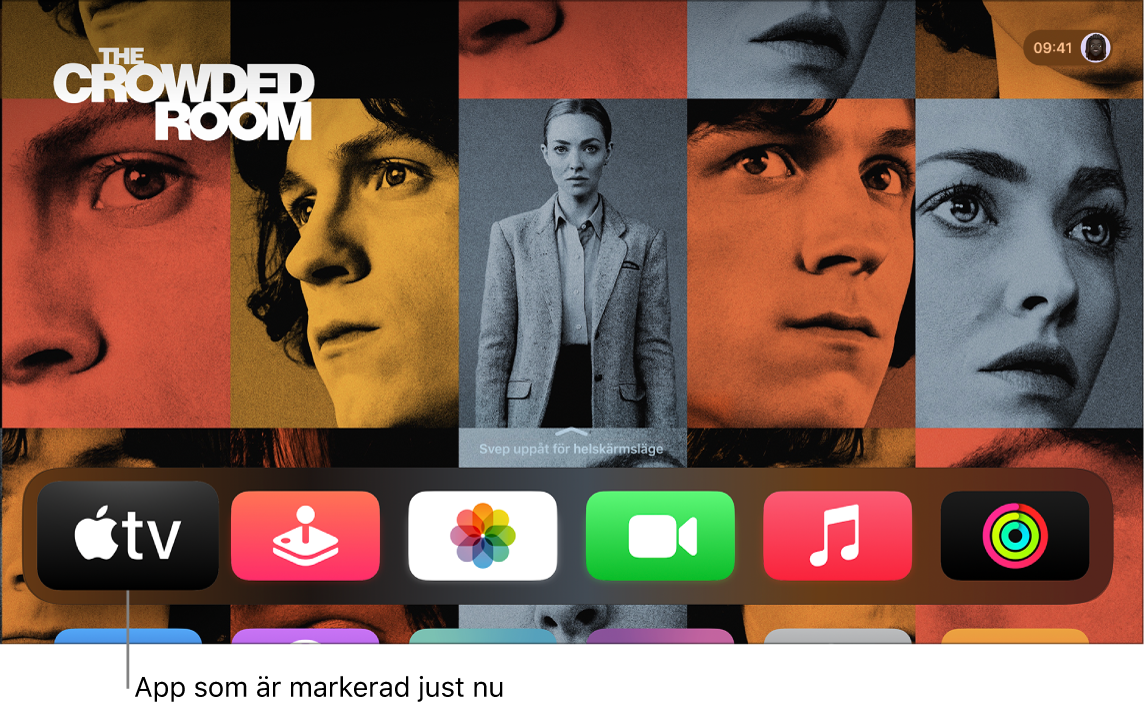
Skapa en mapp för appar
Du kan ordna appar i mappar. Du kan till exempel samla alla strömningsappar i en mapp som heter Underhållning.
Navigera till en app på skärmen Hem på Apple TV och håll ned på klickplattan eller tryckområdet på fjärrkontrollen.
Välj Flytta till > Ny mapp.
Om du vill ändra namnet på den nya mappen väljer du mappnamnet överst på skärmen, matar in ett anpassat namn och väljer sedan Klar.
Tryck på
 eller
eller 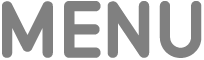 på fjärrkontrollen för att återgå till skärmen Hem.
på fjärrkontrollen för att återgå till skärmen Hem.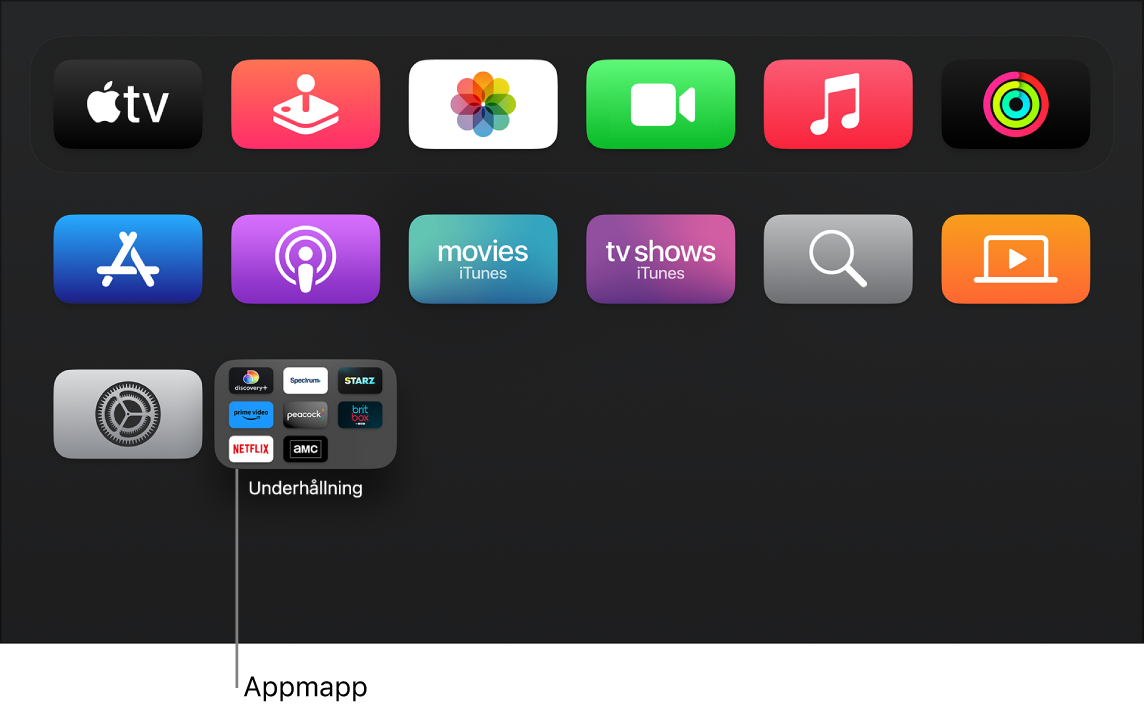
Byta namn på en mapp
Navigera till en mapp på skärmen Hem på Apple TV och håll ned på mitten av klickplattan eller tryckområdet på fjärrkontrollen.
Välj Byt mappnamn.
Mata in ett nytt namn på mappen och välj sedan Klar.
Tryck på
 eller
eller 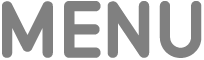 på fjärrkontrollen för att återgå till skärmen Hem.
på fjärrkontrollen för att återgå till skärmen Hem.
Flytta en app till en mapp
Navigera till en app på skärmen Hem på Apple TV och håll ned på klickplattan eller tryckområdet på fjärrkontrollen.
Välj Flytta till > [mappnamn].
Radera en mapp
Radera en mapp genom att helt enkelt dra alla dess appar tillbaka till skärmen Hem.
Navigera till en app i en mapp på skärmen Hem på Apple TV och håll ned på klickplattan eller tryckområdet på fjärrkontrollen.
Välj Flytta till > Hemskärm.
Upprepa stegen ovan för alla appar i mappen.
Mappen raderas när du har tagit bort den sista appen från den.
Spara den nya ordningen genom att trycka på mitten av klickplattan eller tryckområdet.
Hålla skärmen Hem uppdaterad på flera Apple TV-enheter
Om du har kopplat flera Apple TV-enheter till ett och samma Apple-konto kan du använda funktionen Samma hemskärm så att du får samma utseende och appar på alla enheter. Det gör det smidigt att växla mellan till exempel en Apple TV som står i sovrummet och en i vardagsrummet.
Öppna Inställningar
 på skärmen Hem på Apple TV.
på skärmen Hem på Apple TV.Öppna Användare och konton > [förvalt användarnamn] och välj Samma hemskärm för att slå på funktionen.
Obs! Bara den förvalda användaren kan använda Samma hemskärm. Se Ändra den förvalda användaren på Apple TV.